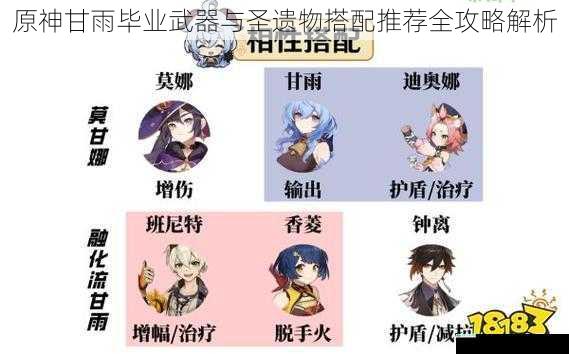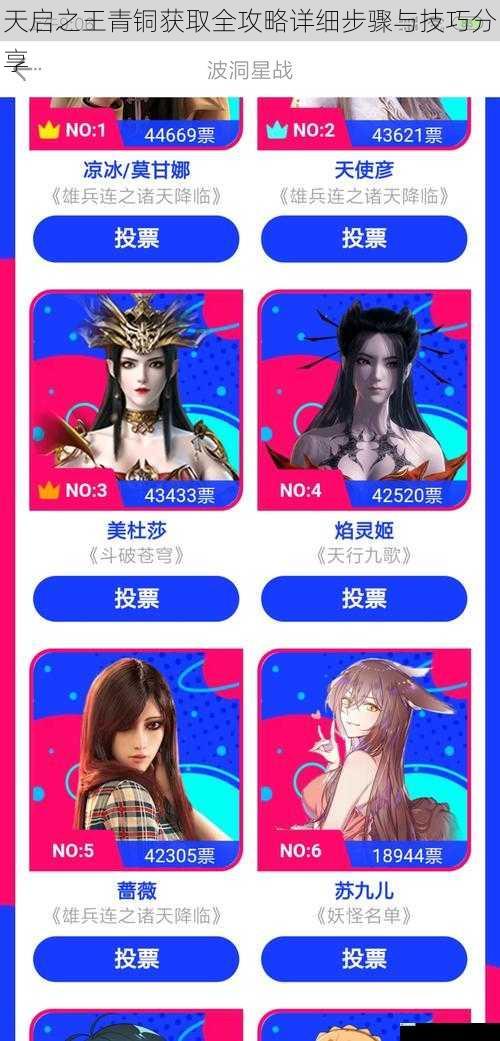作为一款备受赞誉的科幻机甲射击游戏,泰坦陨落2凭借其流畅的动作设计和震撼的视听效果吸引了大量玩家。许多用户在PC端运行时可能遇到全屏模式适配问题,例如画面拉伸、黑边显示或窗口化带来的操作延迟。将从游戏内设置、配置文件修改、系统级优化三个层面,系统讲解如何实现无边框全屏(Borderless Fullscreen)效果,并提升游戏运行的稳定性。
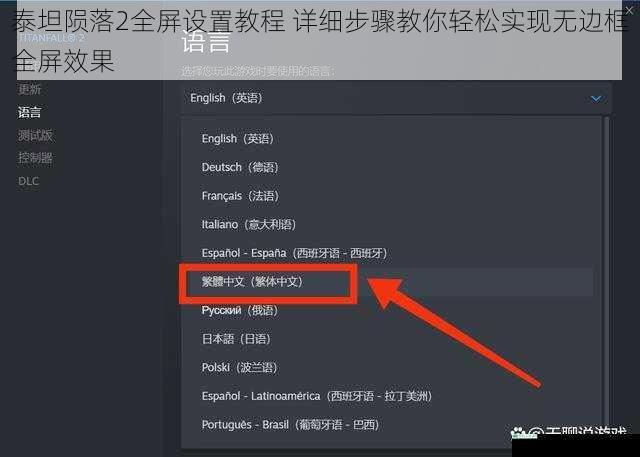
理解全屏模式的类型与优势
在PC游戏中,显示模式通常分为三种:
1. 独占全屏(Exclusive Fullscreen):游戏直接接管显卡输出,可最大化性能但切换窗口时易出现卡顿
2. 窗口化(Windowed):便于多任务操作,但存在栏占用像素且帧率受限
3. 无边框全屏(Borderless Windowed):结合前两者优势,既能全屏显示又支持快速切换应用,尤其适合多显示器环境
泰坦陨落2默认未提供无边框选项,需通过技术手段实现。
基础设置:游戏内参数调整
1. 启动游戏,进入设置(Settings)→视频(Video)菜单
2. 将显示模式(Display Mode)设置为「全屏」,分辨率选择与显示器原生分辨率一致(例如1920×1080)
3. 关闭「垂直同步(V-Sync)」以避免输入延迟,若出现画面撕裂可后续在显卡驱动中启用快速同步
4. 应用设置后重启游戏,观察是否实现理想的全屏效果
若此时仍存在黑边或未能全屏,需进行进阶配置。
配置文件修改:强制无边框模式
游戏设置保存在本地配置文件中,手动编辑可解锁隐藏参数:
1. 导航至配置文件目录:
`C:\\Users\\<用户名>\\Documents\\Respawn\\Titanfall2\\local\\`
2. 用记事本打开videoconfig.txt文件,定位以下关键参数:
3. 修改为:
```
setting.fullscreen" "0
setting.nowindowborder" "1
```
保存文件并设置为只读属性(防止游戏覆盖修改)
4. 启动游戏,此时应实现无边框全屏效果
系统级优化:显卡驱动与Windows设置
1. NVIDIA显卡用户:
2. AMD显卡用户:
3. Windows 10/11图形设置:
进阶技巧:启动参数与注册表调整
若上述方法未生效,可通过Steam/Origin启动参数强制生效:
1. 在游戏平台中右键属性,输入:
`-noborder -windowed`
2. 配合使用第三方工具Borderless Gaming(需从GitHub获取开源版本),自动修正窗口位置
注册表修正(谨慎操作):
1. 按`Win+R`输入`regedit`,定位至:
`HKEY_CURRENT_USER\\System\\GameConfigStore\\Children`
2. 查找包含Titanfall2的子项,将「FullscreenOpt」值改为`1`
故障排查与性能优化
结语:平衡视觉与性能的最佳实践
通过上述方法,玩家可在泰坦陨落2中获得媲美主机版的沉浸体验。建议优先采用配置文件修改方案,其稳定性最佳;若追求极限性能,可结合显卡驱动的垂直同步管理与游戏内渲染缩放(Resolution Scaling)调节。值得注意的是,无边框模式可能略微增加GPU负载,建议通过MSI Afterburner监控帧率与温度,确保系统处于最佳运行状态。掌握这些技巧后,玩家将能更专注于驾驶泰坦驰骋战场,享受无拘束的战斗快感。
注:修改系统文件前请备份原始数据,建议通过Origin/Steam验证游戏完整性后再进行调试。